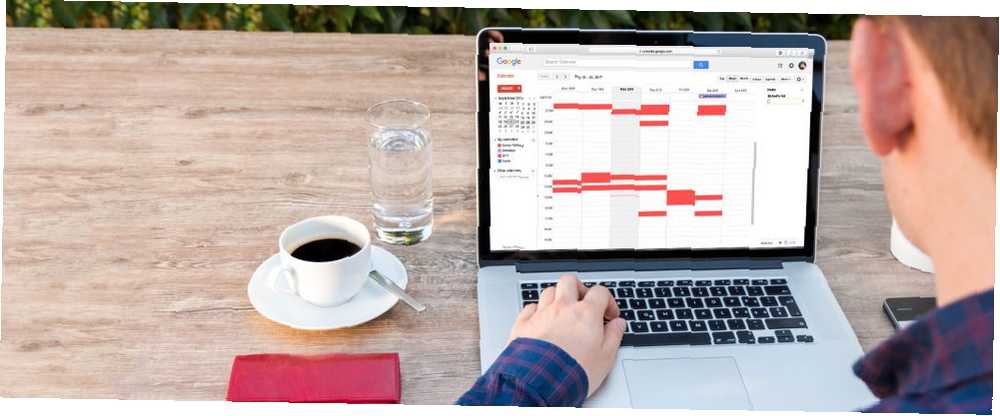
William Charles
0
5170
642
Har du nogle gange svært ved at styre din tid? Det er ikke underligt, når kolleger, børn og din betydelige anden forventer meget af dig. Din kalender kan hjælpe!
Nedenfor ser vi på et koncept, der kaldes tidsblokering Tidsblokering - Det hemmelige våben til bedre fokus Tidsblokering - Det hemmelige våben til bedre fokus Leder du efter en mere effektiv måde at organisere dine arbejdsdage på? Prøv tidsblokering. Denne tidsstyringstaktik kan hjælpe med at holde dig på sporet, mens du holder distraktioner, udskud og uproduktiv multitasking i skak. . Du lærer, hvordan du begynder at bruge det hver dag på bestemte måder med hjælp fra Google Kalender. Tidsblokering involverer at afsætte udpegede perioder i henhold til kort- og langsigtede mål. Dens fordele inkluderer bedre fokus, en mere forberedt mental tilstand og reduceret stress.
Så hvorfor vente? Lad os komme igang!
Tid til at komme ind på din dag (30 minutter)
Vi lever i en kultur drevet af umiddelbarhed. Undertiden ser det ud til, at hurtige resultater er mere ønskelige end resultater af høj kvalitet. Hvis du føler dig tvunget til at dykke ned i opgaver umiddelbart efter at du er kommet på arbejde, skal du tænke igen. At tage denne tilgang kan få dig til at føle dig forvirret og resultere i en manglende evne til at udføre dit bedste arbejde. Brug Google Kalender til at blokere tid, der giver dig mulighed for at lette dine opgaver. Hvilke af disse morgenrutiner er bedst for dig? Hvilken af disse morgenrutiner er bedst for dig? Der er ingen størrelse i alle størrelser, når det kommer til morgenrutiner, men hvis du spørger en masse succesrige mennesker om deres, vil du se en masse ligheder og overlapninger. .
Tag først de mindst intensive opgaver, og fortsæt derefter gradvist til de mere krævende. Lav en begivenhed i Google Kalender for hver ting, du skal gøre. Brug beskrivende titler, så du ikke kommer af banen på grund af tvetydighed.
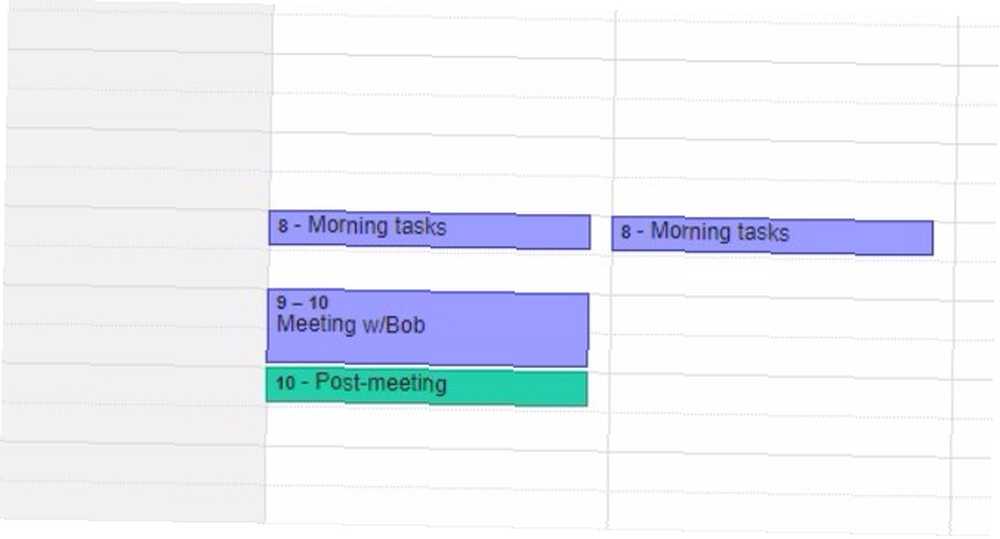
Begynd med at klikke på det ønskede kalendersegment og oprette en begivenhedstitel. Klik derefter på Rediger begivenhed knap. Det skab indstillingen virker korrekt, men førstnævnte giver dig flere tilpasningsmuligheder.
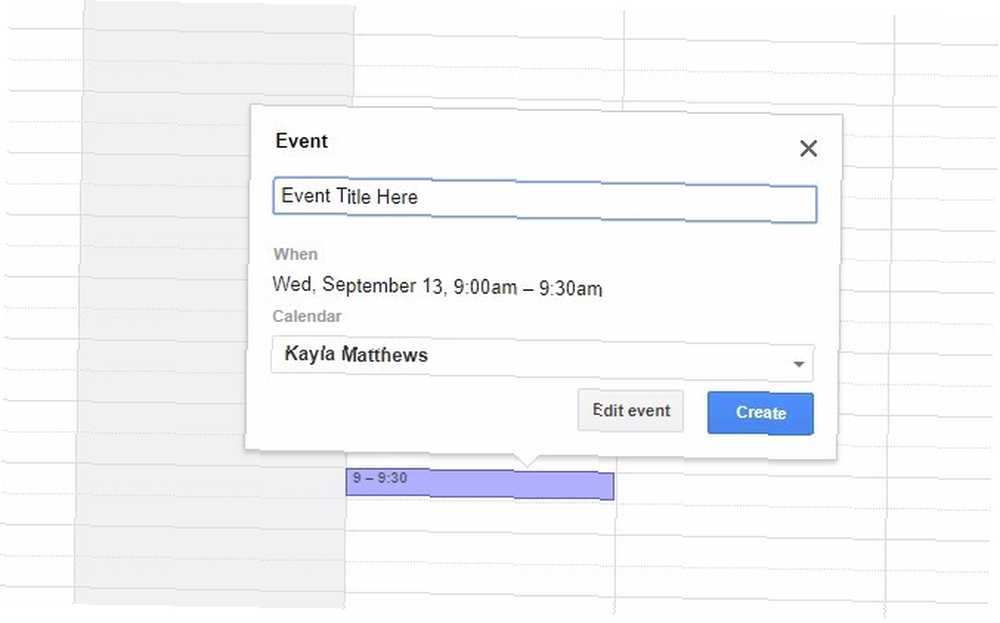
Sørg for at markere dig selv som optaget, hvis du ikke ønsker at blive generet.
Endelig skal du sikre dig, at din kalenderpost kan ses af dem, der har brug for at se den. Klik bare på Offentlig radioknap til højre for “Sigtbarhed” i begivenhedsindstillingerne.
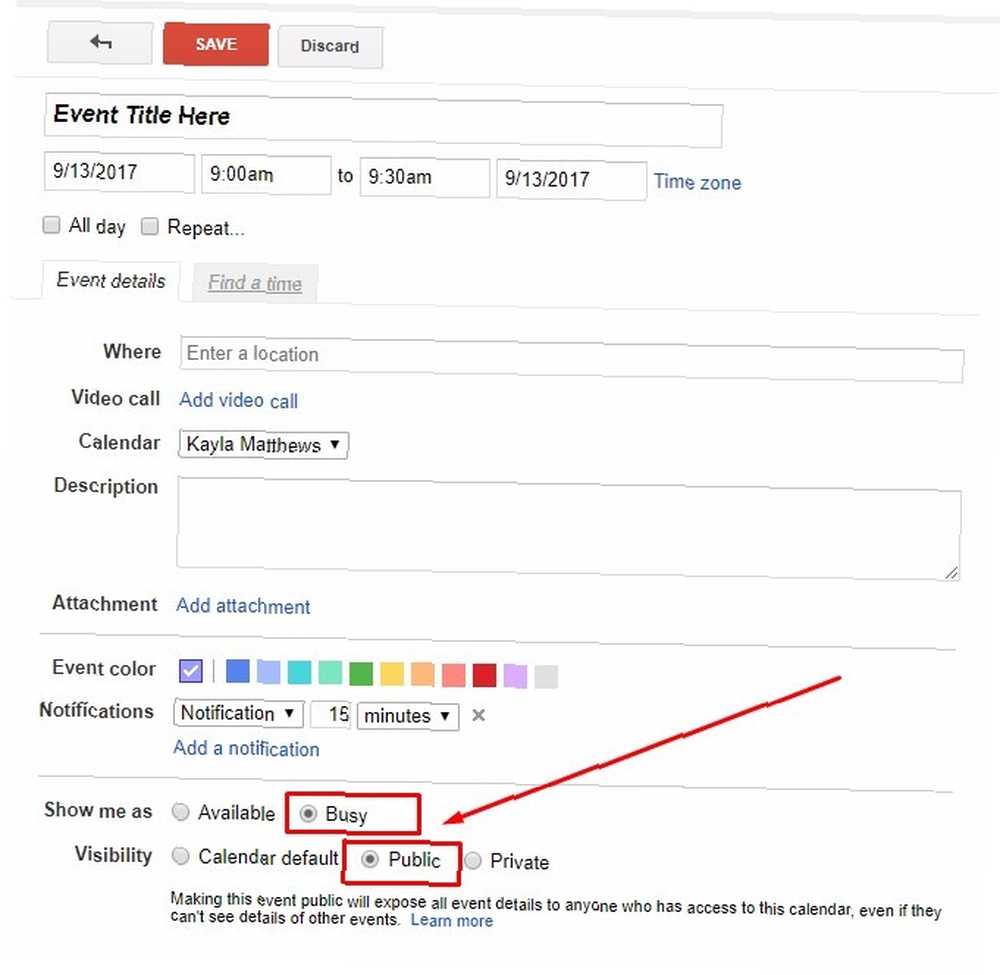
Det er endda muligt at tilføje begivenheder til din kalender direkte fra Gmail. Den indbyggede teknologi registrerer, når du læser en e-mail, der indeholder en tidsspecifik forpligtelse. Det understreger ord, du kan klikke på for at se, om der er modstridende begivenheder i Google Kalender. Klik på dem for at få mere information. Der er også en Opret begivenhed indstilling i Gmail Mere menu. Klik på den for at starte Google Kalender.
At give dig selv tid til gradvist at nå højtydende resultater skal forhindre dig i at føle dig overvældet. Dette tidsblokerende tip fungerer specielt godt, hvis du ofte får det “låst inde” tænker på dagsplanen.
Tid til at reagere på møder og kommunikation (15-30 minutter)
Hvis du ved, at du har et møde i morgen, skal du planlægge 15-30 minutter efter mødet 3 gratis skabeloner til at holde møder i rute og nyttige 3 gratis skabeloner til at holde møder på sporet og nyttige Gør dine møder bedre med en velstruktureret skabelon. Her viser vi dig gratis mødeskabeloner til at forberede, registrere og sammenlægge dine møder for et effektivt resultat. som du kan bruge til at svare på det, der blev diskuteret.
Hvilke handlinger skal du tage? Har du brug for at organisere en begivenhed, foretage en procesændring, følge op med nogen?
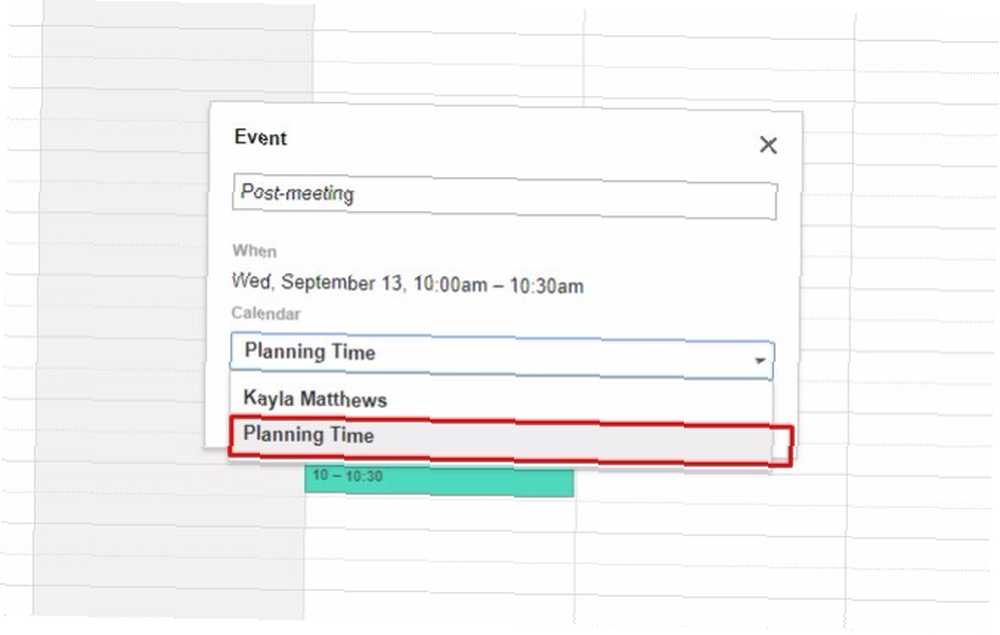
Det er bedre at få disse opgaver ud af vejen, mens de stadig er friske i dit sind. Hvis du blokerer denne tid på forhånd, gør du ikke kun mere parat til at lytte til handlinger under et møde eller telefonopkald, men det vil også forhindre, at andre opgaver kommer i vejen.
Brug de tidligere nævnte tilgængeligheds- og synlighedsindstillinger. Derefter er andre ikke i tvivl om, at du ikke kan yde øjeblikkelig hjælp i løbet af denne reaktionsdrevne tid.
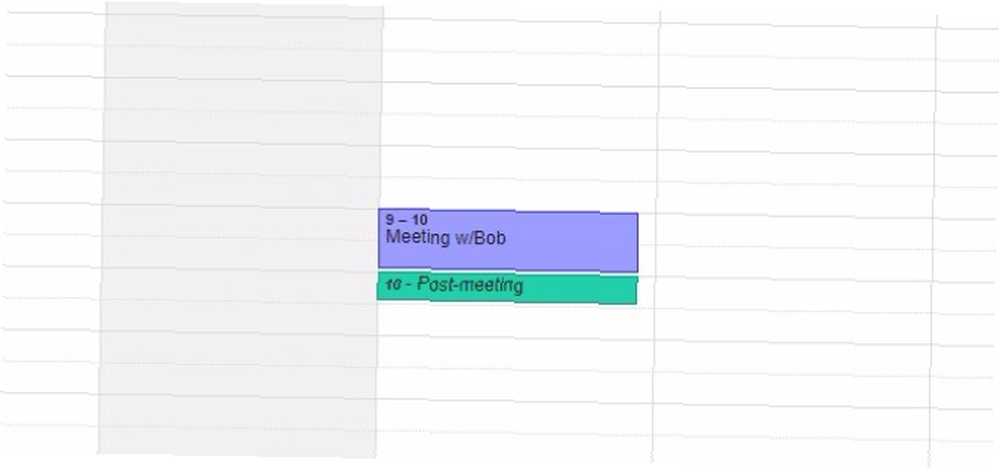
Vær også opmærksom på Time Zone-linket nær toppen af toppen “Rediger begivenhed” indstillinger.
Hvis du kommunikerer med mennesker over hele verden, giver det dem mere nøjagtige opfattelser af din dags struktur.
Ikke tilgængelig “Dyb arbejde” Tid (2 timer)
Når frister vender på plads Sørg for plads til en afslappet weekend - 5 enkle tip til at slå tidsfrister Gør plads til en afslappet weekend - 5 enkle tip til at slå tidsfrister Intet kan være mere stressende end truslen om en frist, der går over. Men det behøver ikke være sådan. Med blot nogle få justeringer kan du få dit arbejde klar på forhånd. og det tilhørende pres vokser, du har undertiden ingen anden mulighed end at slå dig ned. Det betyder, at der oprettes et distraktionsfrit kontor - og derefter sikre sig, at ingen kommer ind i det.
Der er fysiske indikatorer, du kan bruge til at formidle en mangel på tilgængelighed. Brug f.eks. A “Forstyr ikke” dørophæng. Alternativt skal du montere en hvid tavle ved siden af din indgangsbane, der siger, hvornår du vil være tilgængelig igen.
Med hensyn til Google Kalender skal du vise, at du er dybt inde i arbejdsbyrden og ikke tilgængelig for andre. Farvekode din utilgængelighed Sådan ændres standardbegivenhedsfarve i Google Kalender Sådan ændres standardbegivenhedsfarve i Google Kalender Hvis du spekulerer på, hvordan du ændrer farven på nyoprettede begivenheder i Google Kalender, her er hvad du skal gøre. i en mærkbar farvetone som rød.
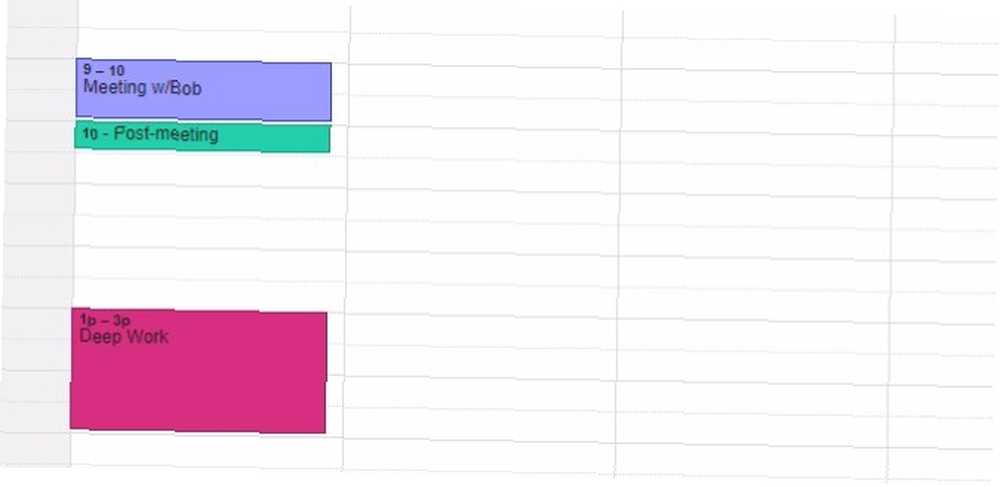
Overvej også at tilføje detaljer til hver “utilgængelig” blok, der forklarer, hvorfor dit kontor (og headspace) er uden for grænserne. Giv detaljer for at demonstrere for andre, hvor alvorligt du tager dyb arbejdstid. Ellers tror folk måske, at du ikke ønsker selskab, fordi du unner dig en lang frokostpause.
Det Gentage Omvendt er afkrydsningsfeltet godt til at komme ind i en sædvanlig praksis med dyb produktivitet.
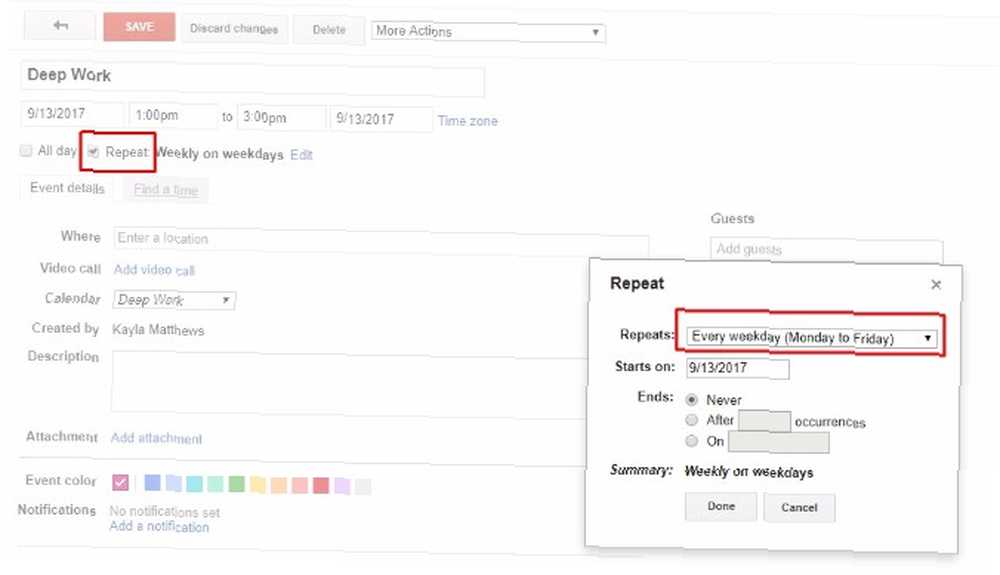
Klik på det, og foretag derefter ændringer i de respektive rullelister og afkrydsningsfelter. De giver dig mulighed for at redigere varighed og gentagelsespecifikationer.
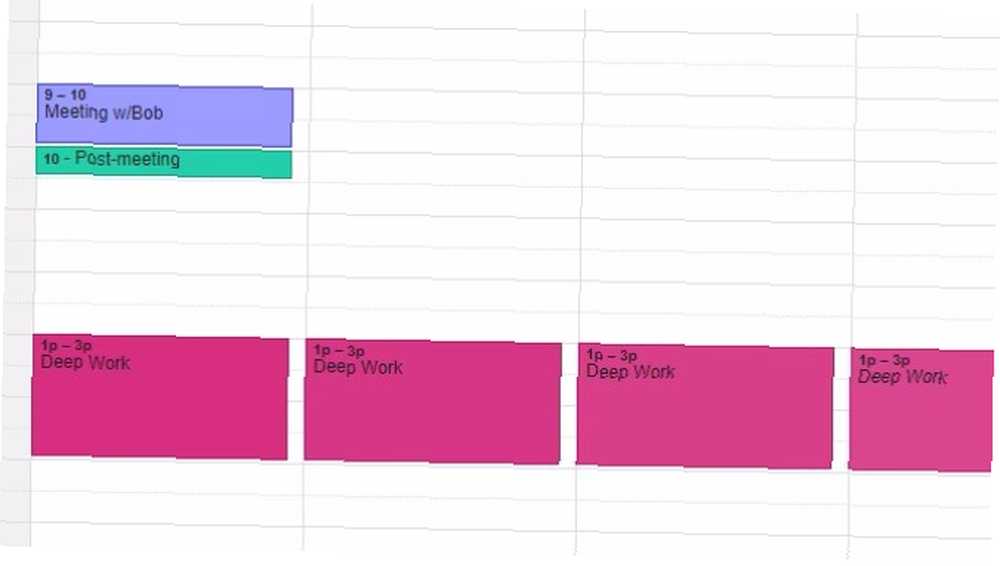
Har du problemer med dette aspekt af tidsblokering eller endda tilføje ting til din kalender? Søg hjælp fra en af de mange apps derude med netop dette problem i tankerne.
Tid til at være spontan (1 time)
Du føler dig måske godt rustet til planlægning, men uforudsete hændelser kan stadig skabe udfordringer. Stol på Google Kalender for at indbygge “pude” tid ved hjælp af tidsblokering.
Måske forventer du en e-mail om morgenen fra en person, der altid stiller høje forventninger. Hvis du har mistanke om, at personen vil droppe endnu et ansvar på din allerede fulde plade, skal du afbryde tiden for at reagere i overensstemmelse hermed.
Antag opgaver som virksomhedsmøder, vigtige telefonopkald og team-krusninger vil vare længere end forventet.
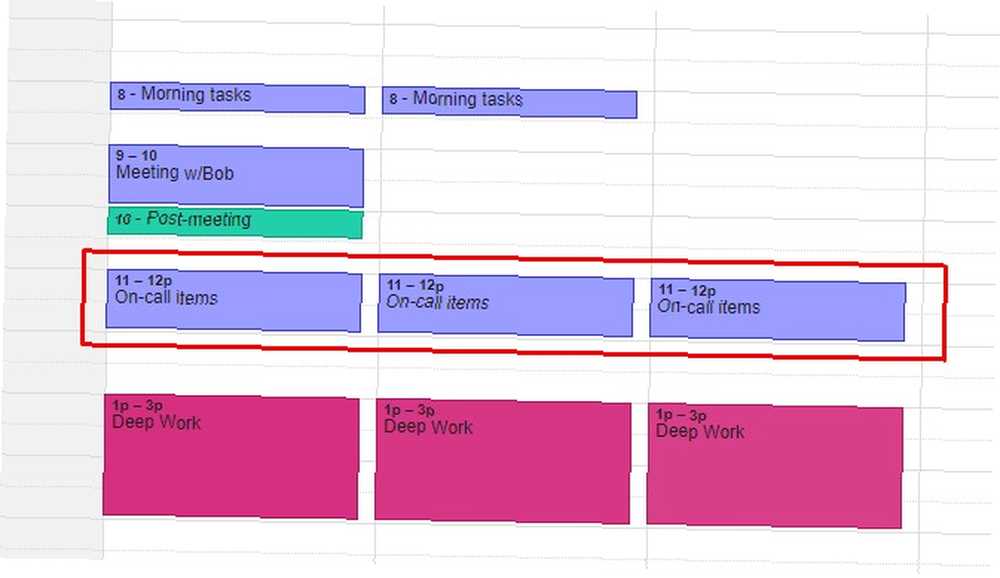
Få mest muligt ud af tidsblokken ved at følge en plan for håndtering af uventede begivenheder Den perfekte mødeblokrint (skabeloner inkluderet) Den perfekte mødeblokrint (skabeloner inkluderet) Effektive mødeanmodninger kan hjælpe alle med at spare tid og have mere produktive møder. Vores plan kan hjælpe dig med at skrive klare mødemål og med succes engagere dine deltagere. . At tage denne tilgang bør hjælpe dig med at forblive så fokuseret som muligt. Den tid, du har afsat i Google Kalender, giver dig fleksibilitet til strategisk at tackle uplanlagte omstændigheder. Uden denne fordel kan du måske føle, at et problem er for stort til at løse. Eller der kan være en erkendelse, at du ikke kender det første skridt at tage for at rette tingene.
Brug Google Kalender underretninger indstillinger, der hjælper dig med at holde dig til din plan. Find dem direkte under “Begivenhedsfarve” indstillinger på siden Rediger begivenhed. Skift dropdowns for at indikere, om du vil have e-mail-meddelelser, popup-bokse eller begge dele.
Du kan også ændre dine standardunderretningsindstillinger. Gå til din Google Kalenders hovedside og under Mine kalendere udvid kalender menu ved at klikke på menuknappen med pilespidsen. Gå til Kalenderindstillinger> Rediger underretninger.
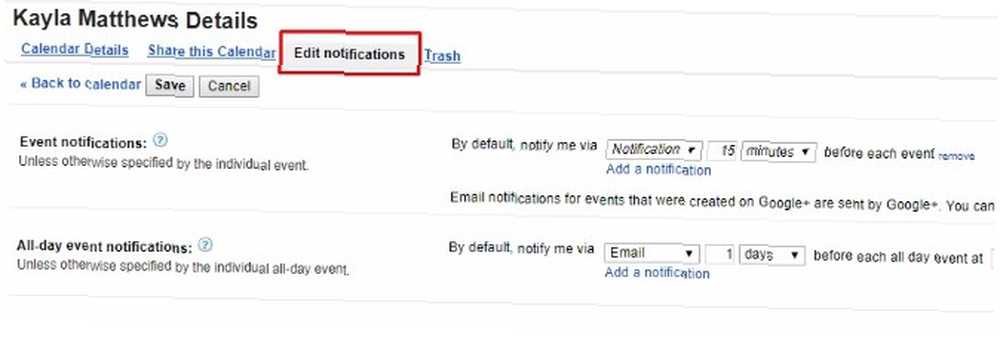
Her kan du ændre den eksisterende standard og klikke på Tilføj en anmeldelse for at tilføje yderligere standardindstillinger.
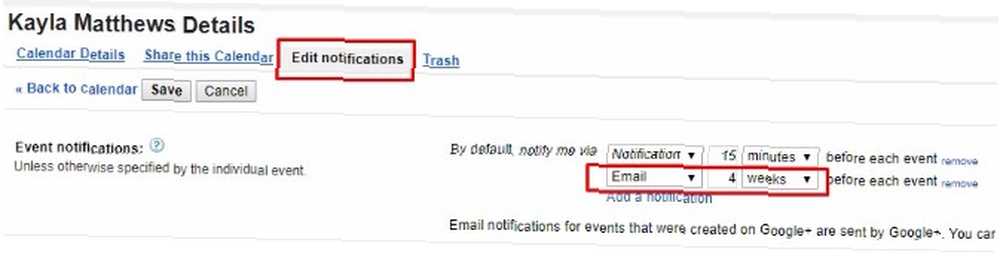
Husk: Afhængig af situationen kan dit bedste øjeblikkelige svar være at gøre intet. Det er især sandsynligt, hvis det vækker stærke følelser. Det er helt passende at holde på med at tage handling, indtil du har evalueret situationen.
Arbejdsdagens afslutning (20-30 minutter)
Produktivitetseksperter mener, at afslutningen af en arbejdsdag kan bestemme, hvordan du starter den næste. I Google Kalender skal du reservere 20 minutters blokke af tid til at gøre ting, der gør dig klar til at trives i morgen.
Begynd med at reflektere over dagen. Hvilke ting gik godt, og hvilke har plads til forbedring? Forkæl dig ikke for hårdt med de ting, der ikke gik så godt, som du havde håbet. De er i fortiden nu. Plus, du forhåbentlig udjævnet nogle af dem med teknikken direkte ovenfor. Hvis ikke, skal du beslutte at gøre det blandt dine prioriteter for den følgende morgen. Sådan designer du din egen perfekte dag til produktivitet Sådan designer du din egen perfekte dag til produktivitet En produktiv dag starter, når du vågner med energi. Hver dag kan begynde produktivt uden en stor indsats. Her er et par værktøjer og tip, der kan hjælpe dig med at begynde en ny dag. .
De sidste 20 minutter af din tid på arbejdet er en ideel mulighed for at sætte dig selv klar til den kommende dag 8 Super enkle opgaveliste-værktøjer til at holde dig fokuseret 8 Super enkle opgaveliste-værktøjer til at holde dig fokuseret En opgaveliste er det enkleste produktivitetssystem. Disse otte minimalistiske værktøjer til opgaveliste er til sporing af dine daglige opgaver uden ståhej. . Ved at bruge det første tip her, kan du give dig tid til at redde dig til arbejde. I stedet for at få dig selv til at føle dig oversvømmet, kan du gå over i arbejdsdagen i et rimeligt tempo.
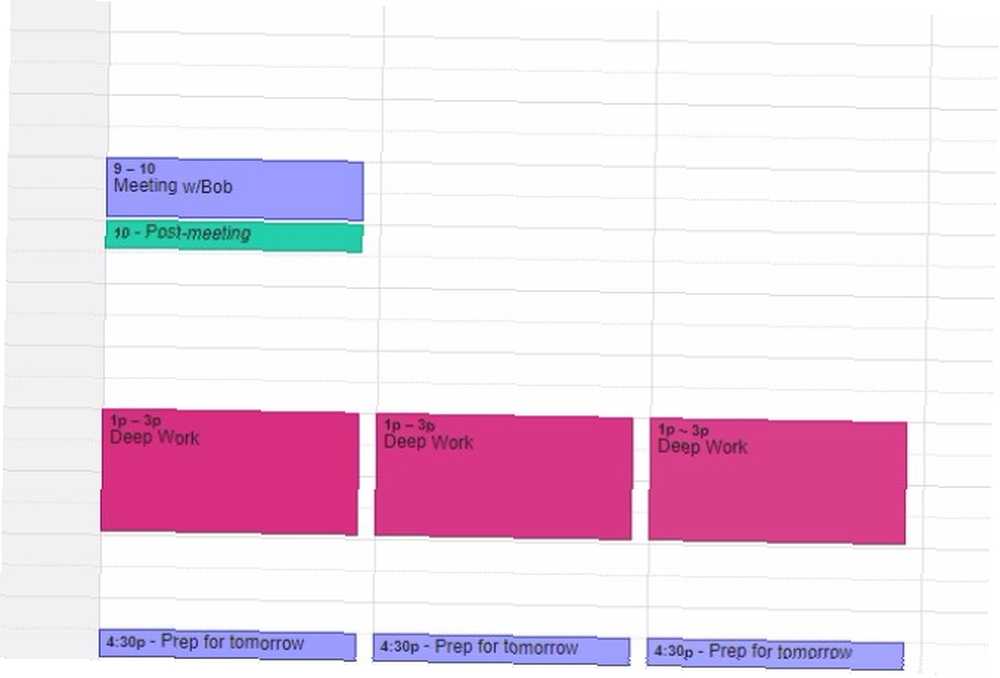
Gå tilbage til begivenhedens underretninger afsnit. Bemærk, hvordan der er stor fleksibilitet i, når der sker meddelelser? Du kan bede Google om at sende dem til dig op til fire uger i forvejen, hvis det ønskes.
Til vores formål minder en times tid inden din arbejdsdag dig om denne afslutningsperiode. Indstil ting ved hjælp af rullelisten, der refererer til timing.
Du kan også bruge Gentage funktion til automatisk at blokere denne time-out-the-day time-out for dig hver ugedag.
Lav din tid på arbejde ved at identificere de bedste måder at tilbringe den næste dag. Vælg de højeste prioriterede opgaver, og gennemgå derefter din Google Kalender, og sørg for, at den ser tilstrækkelig blokeret ud. Hvis ikke, skal du bruge et par minutter på at forbedre det.
Hvilke andre tidsvinduer sætter du til side?
Tidsblokering kan være så nyttig med hensyn til at holde din tidsplan realistisk og produktiv. Ud over at blokere for de tidsvinduer, der er nævnt her, er der imidlertid mange andre ting, du også kan bruge tidsblokering til!
Hvad ellers vil du blokere for på din Google Kalender Undgå stress med overplanlægning med 10 smarte Google Kalender-tip Undgå stress ved overplanlægning med 10 smarte Google Kalender-tips Hemmeligheden bag de-stress ved hjælp af en kalender er enkel: udskæres de ting, du ikke har brug for, får tid til de ting, du elsker, og hold det hele organiseret. Brug disse ti tip. denne uge? Fortæl os i kommentarfeltet nedenfor!











